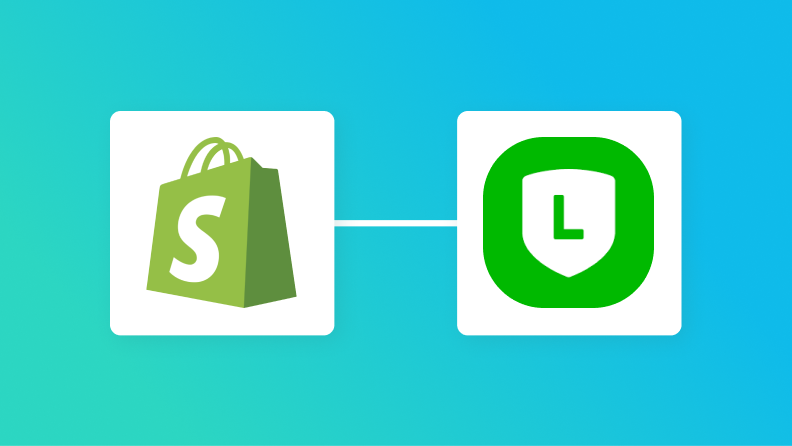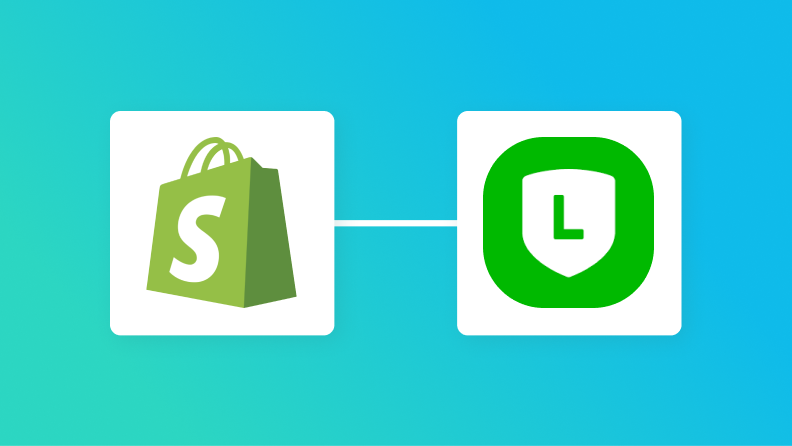※この記事でLINEと表記されるアプリは「LINE公式アカウント」です。
ShopifyとLINE公式アカウントの両ツールを活用している場合、Shopifyで発生した注文データや、新しく登録された商品データなどをLINE公式アカウントで確認できたら便利ですよね!
そのため、今現在新しい注文データや商品データが登録された場合、手動で通知をしているという方も多いのではないでしょうか。
しかし、「繁忙期などの場合は通知する量が多く手間だな…」なんて感じていませんか?
このように感じているのであれば、ShopifyとLINE公式アカウントのデータ連携がおすすめです!
ノーコードツールのYoomを活用すれば、誰でも簡単にShopifyとLINE公式アカウントの連携が可能です!
そこで本記事では、ShopifyとLINE公式アカウントの連携でできることや、具体的な設定手順を詳しく解説します。
業務効率を向上させたい方は、ぜひ最後までご覧ください!
とにかく早く試したい方へ
Yoomを利用することで、ノーコードで簡単にShopifyとLINE公式アカウントの連携が可能です。
YoomにはあらかじめShopifyとLINE公式アカウントを連携するためのテンプレートが用意されているため、APIの知識が無くても、登録するだけで今すぐ連携が実現できます。
Shopifyで新規注文が発生したらLINEで担当者へ通知する
試してみる
■概要
Shopifyで新規注文が発生した際に、LINEを通じて担当者へ通知するワークフローです。
これにより、注文の確認や対応がスピーディーに行えるようになり、業務の効率化を図ります。
■このテンプレートをおすすめする方
・Shopifyを利用しており、注文管理の効率化を目指している事業者の方
・LINEを活用してチーム内でスピーディーに情報共有をしたい担当者の方
・新規注文の通知を受け取り、素早い対応を求めている経営者の方
・業務フローを自動化し、手作業の負担を減らしたい方
■注意事項
・Shopify、LINE公式アカウントとYoomを連携してください。
・Shopifyはチームプラン・サクセスプランでのみご利用いただけるアプリとなっております。フリープラン・ミニプランの場合は設定しているフローボットのオペレーションやデータコネクトはエラーとなりますので、ご注意ください。
・チームプランやサクセスプランなどの有料プランは、2週間の無料トライアルを行うことが可能です。無料トライアル中には制限対象のアプリを使用することができます。
・トリガーは5分、10分、15分、30分、60分の間隔で起動間隔を選択できます。
・プランによって最短の起動間隔が異なりますので、ご注意ください。
・LINEでメッセージを送信する場合、予めユーザーIDが必要となります。ユーザーIDの確認方法は以下をご参照ください。
https://intercom.help/yoom/ja/articles/10756296
ShopifyとLINE公式アカウントを連携してできること
ShopifyとLINE公式アカウントのAPIを連携すれば、ShopifyのデータをLINE公式アカウントに自動的に連携することが可能です!
例えば、下記のようなデータ連携を人の手を介さず、自動的に実施することができます。
気になる自動化例をクリックしてアカウント情報を登録するだけで、すぐにShopifyとLINE公式アカウントの連携を実際に体験できます。
登録はたったの30秒で完了するので、ぜひ気軽にお試しください!
Shopifyで新規注文が発生したらLINEで担当者へ通知する
Shopifyで新規注文が発生するとLINE公式アカウントで通知されるため、注文の確認や対応がスピーディーに行えるようになり、業務の効率化を図ります。
この自動通知により、手動での確認作業が不要になり、ヒューマンエラーを防げます。
Shopifyで新規注文が発生したらLINEで担当者へ通知する
試してみる
■概要
Shopifyで新規注文が発生した際に、LINEを通じて担当者へ通知するワークフローです。
これにより、注文の確認や対応がスピーディーに行えるようになり、業務の効率化を図ります。
■このテンプレートをおすすめする方
・Shopifyを利用しており、注文管理の効率化を目指している事業者の方
・LINEを活用してチーム内でスピーディーに情報共有をしたい担当者の方
・新規注文の通知を受け取り、素早い対応を求めている経営者の方
・業務フローを自動化し、手作業の負担を減らしたい方
■注意事項
・Shopify、LINE公式アカウントとYoomを連携してください。
・Shopifyはチームプラン・サクセスプランでのみご利用いただけるアプリとなっております。フリープラン・ミニプランの場合は設定しているフローボットのオペレーションやデータコネクトはエラーとなりますので、ご注意ください。
・チームプランやサクセスプランなどの有料プランは、2週間の無料トライアルを行うことが可能です。無料トライアル中には制限対象のアプリを使用することができます。
・トリガーは5分、10分、15分、30分、60分の間隔で起動間隔を選択できます。
・プランによって最短の起動間隔が異なりますので、ご注意ください。
・LINEでメッセージを送信する場合、予めユーザーIDが必要となります。ユーザーIDの確認方法は以下をご参照ください。
https://intercom.help/yoom/ja/articles/10756296
Shopifyの発送状況が発送済みになったらLINEで顧客に発送完了を通知する
発送ステータス更新と同時に自動でLINE公式アカウントに通知が送信されるため、手動作業の時間を削減できます。
また、顧客への情報提供がスムーズになり、リピート率の向上にもつながります。
Shopifyの発送状況が発送済みになったらLINEで顧客に発送完了を通知する
試してみる
■概要
「Shopifyの発送状況が発送済みになったらLINEで顧客に発送完了を通知する」フローは、オンラインショップ運営者の手間を軽減し、顧客満足度を向上させる業務ワークフローです。
これにより、顧客への情報提供がスムーズになり、リピート率の向上にもつながります。
■このテンプレートをおすすめする方
・Shopifyを利用しているオンラインショップ運営者で、顧客への発送通知を自動化したい方
・LINEを活用して顧客コミュニケーションを強化したいマーケティング担当者の方
・手動での発送通知に時間がかかり、業務効率化を図りたい事業者の方
・顧客満足度向上のためにスピーディーな情報提供を実現したい経営者の方
■注意事項
・Shopify、LINE公式アカウントとYoomを連携してください。
・Shopifyはチームプラン・サクセスプランでのみご利用いただけるアプリとなっております。フリープラン・ミニプランの場合は設定しているフローボットのオペレーションやデータコネクトはエラーとなりますので、ご注意ください。
・チームプランやサクセスプランなどの有料プランは、2週間の無料トライアルを行うことが可能です。無料トライアル中には制限対象のアプリを使用することができます。
・分岐はミニプラン以上のプランでご利用いただける機能(オペレーション)となっております。フリープランの場合は設定しているフローボットのオペレーションはエラーとなりますので、ご注意ください。
・ミニプランなどの有料プランは、2週間の無料トライアルを行うことが可能です。無料トライアル中には制限対象のアプリや機能(オペレーション)を使用することができます。
・LINEでメッセージを送信する場合、予めユーザーIDが必要となります。ユーザーIDの確認方法は以下をご参照ください。
https://intercom.help/yoom/ja/articles/10756296
ShopifyとLINE公式アカウントの連携フローを作ってみよう
それでは、さっそく実際にShopifyとLINE公式アカウントを連携したフローを作成してみましょう!
今回はYoomを使用して、ノーコードでShopifyとLINE公式アカウントの連携を進めていきますので、もしまだYoomのアカウントをお持ちでない場合は、Yoomの登録フォームからアカウントを発行しておきましょう。
※今回連携するアプリの公式サイト:Shopify/LINE公式アカウント
[Yoomとは]
フローの作成方法
今回は「Shopifyで新規注文が発生したらLINE公式アカウントで担当者へ通知する」フローボットを作成していきます!
作成の流れは大きく分けて以下です。
- ShopifyとLINE公式アカウントをマイアプリ連携
- テンプレートをコピーする
- Shopifyのトリガー設定およびLINE公式アカウントのアクション設定
- トリガーをONに設定しフロー稼働の準備完了
Shopifyで新規注文が発生したらLINEで担当者へ通知する
試してみる
■概要
Shopifyで新規注文が発生した際に、LINEを通じて担当者へ通知するワークフローです。
これにより、注文の確認や対応がスピーディーに行えるようになり、業務の効率化を図ります。
■このテンプレートをおすすめする方
・Shopifyを利用しており、注文管理の効率化を目指している事業者の方
・LINEを活用してチーム内でスピーディーに情報共有をしたい担当者の方
・新規注文の通知を受け取り、素早い対応を求めている経営者の方
・業務フローを自動化し、手作業の負担を減らしたい方
■注意事項
・Shopify、LINE公式アカウントとYoomを連携してください。
・Shopifyはチームプラン・サクセスプランでのみご利用いただけるアプリとなっております。フリープラン・ミニプランの場合は設定しているフローボットのオペレーションやデータコネクトはエラーとなりますので、ご注意ください。
・チームプランやサクセスプランなどの有料プランは、2週間の無料トライアルを行うことが可能です。無料トライアル中には制限対象のアプリを使用することができます。
・トリガーは5分、10分、15分、30分、60分の間隔で起動間隔を選択できます。
・プランによって最短の起動間隔が異なりますので、ご注意ください。
・LINEでメッセージを送信する場合、予めユーザーIDが必要となります。ユーザーIDの確認方法は以下をご参照ください。
https://intercom.help/yoom/ja/articles/10756296
ステップ1:ShopifyとLINE公式アカウントをマイアプリ連携
ここでは、Yoomとそれぞれのアプリを連携して、操作が行えるようにしていきます。
1.Shopifyのマイアプリ連携
以下に手順を解説した動画があるので、こちらを参考にYoomとの連携を進めてみてくださいね!
2.LINE公式アカウントのマイアプリ連携
次にLINE公式アカウントをマイアプリに登録します。
Yoomのマイページの「新規接続」ボタンをクリックし、「LINE公式アカウント」を選択します。
以下の画面が表示されるので、連携したいLINEのアカウント情報を入力しましょう。
マイアプリにShopifyとLINE公式アカウントが表示されていれば、登録完了です!
ステップ2:テンプレートをコピーする
これからいよいよフローを作っていきます!
簡単に設定できるようテンプレートを利用しているので、まずはこちらをコピーしましょう。
Yoomにログインし、以下バナーをクリックしてください。
Shopifyで新規注文が発生したらLINEで担当者へ通知する
試してみる
■概要
Shopifyで新規注文が発生した際に、LINEを通じて担当者へ通知するワークフローです。
これにより、注文の確認や対応がスピーディーに行えるようになり、業務の効率化を図ります。
■このテンプレートをおすすめする方
・Shopifyを利用しており、注文管理の効率化を目指している事業者の方
・LINEを活用してチーム内でスピーディーに情報共有をしたい担当者の方
・新規注文の通知を受け取り、素早い対応を求めている経営者の方
・業務フローを自動化し、手作業の負担を減らしたい方
■注意事項
・Shopify、LINE公式アカウントとYoomを連携してください。
・Shopifyはチームプラン・サクセスプランでのみご利用いただけるアプリとなっております。フリープラン・ミニプランの場合は設定しているフローボットのオペレーションやデータコネクトはエラーとなりますので、ご注意ください。
・チームプランやサクセスプランなどの有料プランは、2週間の無料トライアルを行うことが可能です。無料トライアル中には制限対象のアプリを使用することができます。
・トリガーは5分、10分、15分、30分、60分の間隔で起動間隔を選択できます。
・プランによって最短の起動間隔が異なりますので、ご注意ください。
・LINEでメッセージを送信する場合、予めユーザーIDが必要となります。ユーザーIDの確認方法は以下をご参照ください。
https://intercom.help/yoom/ja/articles/10756296
コピーすると以下のようにテンプレートがお使いのお使いのYoom管理画面にコピーされるので、「OK」を押して設定を進めていきましょう。
ステップ3:Shopifyのトリガー設定
最初の設定です!まずは以下の赤枠をクリックしてください。
クリックすると以下のような画面に移ります。
アカウント情報と書かれた項目にはステップ1でマイアプリ連携した際の情報が記載されています。
タイトルは適宜変更し、トリガーアクションはそのままにして次に進みましょう!
続いて、以下の画面が表示されたら、入力欄下の注釈を参照して入力してください。
※なお、「トリガーの起動間隔」についてはご契約のプランごとに指定できる時間が異なるため、ご注意ください。
テスト用の注文を発生させた後、すぐ下にある「テスト」を押します。
ここまで問題がなければ、「保存する」をクリックしましょう。
ステップ4:LINE公式アカウントのアクション設定
トリガーの設定が完了したら、以下の赤枠をクリックしてください。
次に進むと以下の画面が表示されます。
アカウント情報と書かれた項目にはステップ1でマイアプリ連携した際の情報が記載されています。
タイトルやトリガーアクションは先ほどと同様に対応して次に進みましょう。
続いて、APIの接続設定をします。
ここでは、Shopifyで新規注文が発生した際に、メッセージをLINE公式アカウントに通知するため、LINE公式アカウントの通知先の設定を行います。
-
送信先のユーザーID:Shopifyの注文情報を受け取りたいLINE公式アカウントのユーザーIDを入力します。
なお、通知を受け取りたいユーザーが複数いる場合は「送信先のユーザーIDを追加」を押し入力欄を増やしユーザーIDを入力してください。
《参考》
Webhookを使って、LINE公式アカウントユーザーIDを取得・確認する方法
-
メッセージ:入力欄をクリックすると下記画像のようにアウトプット(取得した値)が表示されます。
お好みで、LINE公式アカウントへ通知した際に必要となる情報を選択し記載内容を編集してください。
《参考》
「取得する値」を追加する方法
入力が完了したら、「テスト」をクリックしましょう。
問題がなければ、下部にある「保存する」をクリックします。
ステップ 5:トリガーをONに設定しフロー稼働の準備完了
以上でフローボットの完成です!お疲れ様です!
最後にトリガーをONにします。これですべての設定が完了したので、実際にShopifyで新規注文が発生したらLINE公式アカウントで担当者へ通知されるか確認してみましょう!
以上が「Shopifyで新規注文が発生したらLINE公式アカウントで担当者へ通知する」方法でした!
LINE公式アカウントのデータをShopifyに連携したい場合
今回はShopifyからLINE公式アカウントを連携する方法をご紹介しましたが、逆にLINE公式アカウントからShopifyへの連携を実施したい場合は、下記のテンプレートも併せてご利用ください。
LINEのチャットボット経由で顧客情報を取得し、Shopifyに自動登録する
LINE公式アカウントのチャットボットで収集した情報が自動的にShopifyに登録されるため、手動でのデータ入力が不要になります。
また、自動登録によりヒューマンエラーを防ぎ、正確な顧客データを維持できます。
LINEのチャットボット経由で顧客情報を取得し、Shopifyに自動登録する
試してみる
■概要
「LINEのチャットボット経由で顧客情報を取得し、Shopifyに自動登録する」ワークフローは、顧客とのやり取りを効率化し、データ管理の手間を軽減する業務ワークフローです。
顧客対応の質を維持しつつ、ビジネスの効率化を図ることが可能です。
■このテンプレートをおすすめする方
・LINEを活用して顧客情報を効率的に収集したいショップ運営者の方
・Shopifyでの顧客管理を自動化し、業務効率を向上させたい方
・手動でのデータ入力に時間を取られ、本業に集中できていないビジネスオーナーの方
・カスタマーサポートとEコマースの連携を強化したいマーケティング担当者の方
■注意事項
・LINE公式アカウント、ShopifyのそれぞれとYoomを連携してください。
・Shopifyはチームプラン・サクセスプランでのみご利用いただけるアプリとなっております。フリープラン・ミニプランの場合は設定しているフローボットのオペレーションやデータコネクトはエラーとなりますので、ご注意ください。
・チームプランやサクセスプランなどの有料プランは、2週間の無料トライアルを行うことが可能です。無料トライアル中には制限対象のアプリを使用することができます。
・分岐はミニプラン以上のプランでご利用いただける機能(オペレーション)となっております。フリープランの場合は設定しているフローボットのオペレーションはエラーとなりますので、ご注意ください。
・ミニプランなどの有料プランは、2週間の無料トライアルを行うことが可能です。無料トライアル中には制限対象のアプリや機能(オペレーション)を使用することができます。
LINEのチャットボット経由で顧客情報を取得し、Shopifyの顧客情報を更新する
LINE公式アカウントを活用したチャットボットを通じて、お客様から直接情報を収集することで、手動入力の手間やミスを減らすことができます。
また、顧客情報を一元的に管理でき、マーケティング戦略の精度が向上します。
LINEのチャットボット経由で顧客情報を取得し、Shopifyの顧客情報を更新する
試してみる
■概要
LINEのチャットボット経由で顧客情報を取得し、Shopifyの顧客情報を更新するフローは、LINEとShopifyを連携させることで、顧客データ管理を効率化する業務ワークフローです。
LINEを活用したチャットボットを通じて、お客様から直接情報を収集することで、手動入力の手間やミスを減らすことができます。
■このテンプレートをおすすめする方
・ShopifyとLINEを活用して顧客とのコミュニケーションを強化したいEC運営者の方
・顧客情報の収集や更新作業に時間を取られ、業務効率化を図りたいマーケティング担当者の方
・手動でのデータ入力によるエラーを防ぎ、正確な顧客管理を目指すチームリーダーの方
・LINEチャットボットを既に導入しており、Shopifyとの連携をさらに進めたい企業の方
・顧客体験を向上させるために、自動化されたデータ連携を活用したい経営者の方
■注意事項
・LINE公式アカウント、ShopifyのそれぞれとYoomを連携してください。
・Shopifyはチームプラン・サクセスプランでのみご利用いただけるアプリとなっております。フリープラン・ミニプランの場合は設定しているフローボットのオペレーションやデータコネクトはエラーとなりますので、ご注意ください。
・チームプランやサクセスプランなどの有料プランは、2週間の無料トライアルを行うことが可能です。無料トライアル中には制限対象のアプリを使用することができます。
・分岐はミニプラン以上のプランでご利用いただける機能(オペレーション)となっております。フリープランの場合は設定しているフローボットのオペレーションはエラーとなりますので、ご注意ください。
・ミニプランなどの有料プランは、2週間の無料トライアルを行うことが可能です。無料トライアル中には制限対象のアプリや機能(オペレーション)を使用することができます。
ShopifyやLINE公式アカウントのAPIを使ったその他の自動化例
ShopifyやLINE公式アカウントのAPIを活用すれば、様々な自動化の実現が可能です!
例えば以下のような自動化はいかがでしょうか。
Shopifyの自動化例
注文データや新規商品、顧客データなどをスムーズに通知可能です!
Shopifyで商品情報が作成されたら、Google Driveにフォルダを作成する
試してみる
Shopifyで商品情報が作成されたら、Google Driveにフォルダを作成するフローです。
Shopifyで商品が発送されたら、Microsoft Teamsに通知する
試してみる
■概要
「Shopifyで商品が発送されたら、Microsoft Teamsに通知する」フローは、eコマース運営における情報共有をスムーズにする業務ワークフローです。商品の発送情報が自動的にMicrosoft Teamsに通知されることで、チーム全体の連携が強化され、業務の効率化が図れます。
■このテンプレートをおすすめする方
・Shopifyを利用してオンラインショップを運営しており、発送情報の管理に課題を感じている方
・Microsoft Teamsを活用してチームコミュニケーションを円滑にしたいと考えている管理者の方
・業務ワークフローの自動化を通じて、日常業務の効率化を目指しているビジネスオーナーの方
・ShopifyとMicrosoft Teamsの連携を簡単に実現したいと考えているIT担当者の方
■注意事項
・Shopify、GmailのそれぞれとYoomを連携してください。
・Shopifyはチームプラン・サクセスプランでのみご利用いただけるアプリとなっております。
フリープラン・ミニプランの場合は設定しているフローボットのオペレーションやデータコネクトはエラーとなりますので、ご注意ください。
・チームプランやサクセスプランなどの有料プランは、2週間の無料トライアルを行うことが可能です。無料トライアル中には制限対象のアプリを使用することができます。
・Microsoft365(旧Office365)には、家庭向けプランと一般法人向けプラン(Microsoft365 Business)があり、一般法人向けプランに加入していない場合には認証に失敗する可能性があります。
Shopifyで注文が発生したら、Mailchimpにコンタクトを追加する
試してみる
Shopifyで注文が発生したらMailchimpにコンタクトを追加するフローです。
Shopifyに注文があったら、Googleスプレッドシートにレコードを追加する
試してみる
Shopifyに新しい注文があったら、Googleスプレッドシートにレコードを追加するフローです。
Shopifyに注文があったら、kintoneのデータベースにレコードを追加しSlackに通知する
試してみる
Shopifyに新しい注文があったら、kintoneのデータベースにレコードを追加しSlackに通知するフローです。
Shopifyに注文が発生したら、Slackに通知する
試してみる
■概要
Shopifyに注文が発生したら、Slackに通知するフローです。
■このテンプレートをおすすめする方
1.Shopifyストアオーナー
・新規注文や注文状況の変更をリアルタイムで把握したい方
・Slackでチームメンバーと連携し、迅速な対応をしたい方
・受注処理や顧客対応の効率化を図りたい方
2.ECサイト運営担当者
・注文情報をSlackで共有し、チーム内での情報連携を強化したい方
・Slackの通知機能を活用して、業務フローを自動化したい方
・ShopifyとSlackを連携させて、業務効率を向上させたい方
■注意事項
・Shopify、SlackのそれぞれとYoomを連携させてください。
・Shopifyはチームプラン・サクセスプランでのみご利用いただけるアプリとなっております。フリープラン・ミニプランの場合は設定しているフローボットのオペレーションやデータコネクトはエラーとなりますので、ご注意ください。
・チームプランやサクセスプランなどの有料プランは、2週間の無料トライアルを行うことが可能です。無料トライアル中には制限対象のアプリを使用することができます。
・トリガーは5分、10分、15分、30分、60分の間隔で起動間隔を選択できます。
・プランによって最短の起動間隔が異なりますので、ご注意ください。
Shopifyの顧客データをSalesforceのリード情報として登録する
試してみる
■概要
「Shopifyの顧客データをSalesforceのリード情報として登録する」フローは、ECサイト運営におけるデータ管理を効率化する業務ワークフローです。
Shopifyで収集した顧客情報を自動的にSalesforceに取り込むことで、営業チームやマーケティングチームがより効果的にリードを活用できるようになります。
YoomのAPI連携機能を活用し、複数のSaaSアプリ間でスムーズなデータ移動を実現します。
■このテンプレートをおすすめする方
・ShopifyとSalesforceの連携を検討しているEC事業者の方
・顧客データを効率的に管理し、営業活動に活用したい営業担当者やマーケティング担当者の方
・複数のSaaSアプリを利用しており、データ連携の自動化で業務効率化を図りたい企業の方
・手動でのデータ入力に時間を取られず、よりクリエイティブな業務に集中したいビジネスオーナーの方
■注意事項
・ShopifyとSalesforceのそれぞれとYoomを連携してください。
・ShopifyとSalesforceはチームプラン・サクセスプランでのみご利用いただけるアプリとなっております。フリープラン・ミニプランの場合は設定しているフローボットのオペレーションやデータコネクトはエラーとなりますので、ご注意ください。
・チームプランやサクセスプランなどの有料プランは、2週間の無料トライアルを行うことが可能です。無料トライアル中には制限対象のアプリを使用することができます。
スマレジで商品が登録されたらShopifyにも商品を登録する
試してみる
スマレジで登録された商品情報を、Shopifyにも自動的に登録するフローボットです。
定期的にShopifyで在庫数を取得し、Redditのサブレディットに投稿する
試してみる
■概要
Shopifyで運営するストアの在庫状況を、プロモーションや情報共有のためにRedditへ手動で投稿する作業は、定期的でありながら手間がかかる業務ではないでしょうか。
このワークフローは、ShopifyとRedditを連携させ、定期的な在庫数の取得から指定したサブレディットへの投稿までの一連の流れを自動化します。
RedditとShopify間の情報連携にかかる作業を効率化し、コミュニティへの情報発信を円滑にします。
■このテンプレートをおすすめする方
Shopifyストアの運営者で、Redditでのプロモーションを手動で行っている方
・RedditとShopify連携を活用して、コミュニティへの情報共有を自動化したいマーケティング担当者の方
・ECサイトの在庫状況を、定期的に特定のコミュニティへ報告する業務を担当している方
■注意事項
・Shopify、RedditのそれぞれとYoomを連携してください。
・Shopifyはチームプラン・サクセスプランでのみご利用いただけるアプリとなっております。フリープラン・ミニプランの場合は設定しているフローボットのオペレーションやデータコネクトはエラーとなりますので、ご注意ください。
・チームプランやサクセスプランなどの有料プランは、2週間の無料トライアルを行うことが可能です。無料トライアル中には制限対象のアプリを使用することができます。
Notionで商品情報が追加されたら、DeepLで翻訳しShopifyに反映する
試してみる
■概要
Notionで商品情報が追加されたら、DeepLで翻訳しShopifyに反映するフローです。
Yoomではプログラミング不要でアプリ間の連携ができるため、簡単にこのフローを実現することができます。
■このテンプレートをおすすめする方
・Notionを商品情報管理に活用しており、登録データを活用してShopifyの更新をスムーズに進めたい方
・Shopifyで海外向け商品を販売しているEC事業者
・DeepLでの翻訳を他のツールと連携して自動化することで、業務効率を改善したい方
・複数のECプラットフォームで商品を販売しており、商品情報の一元管理と多言語化の両立を目指している事業者の方
■注意事項
・Notion、DeepL、ShopifyのそれぞれとYoomを連携してください。
・分岐はミニプラン以上、Shopifyとの連携はチームプラン・サクセスプランでのみご利用いただけます。その他のプランの場合は設定しているフローボットのオペレーションはエラーとなりますので、ご注意ください。
・ミニプランなどの有料プランは、2週間の無料トライアルを行うことが可能です。無料トライアル中には制限対象のアプリや機能(オペレーション)を使用することができます。
・トリガーは5分、10分、15分、30分、60分の間隔で起動間隔を選択できます。
・プランによって最短の起動間隔が異なりますので、ご注意ください。
LINE公式アカウントの自動化例
受信したメッセージを通知、格納することで、対応スピードが向上するかもしれません。
Googleカレンダーで新規イベントが作成されたらLINEに通知する
試してみる
■概要
「Googleカレンダーで新規イベントが作成されたらLINEに通知する」ワークフローは、GoogleカレンダーとLINEの連携を実現し、重要な予定を見逃さないようにサポートします。
Yoomを活用して、スムーズな情報共有と業務効率化を図りましょう。
■このテンプレートをおすすめする方
・Googleカレンダーでの予定管理をより効率的に行いたいビジネスパーソン
・LINEを日常的に利用しており、重要な通知をリアルタイムで受け取りたい方
・複数のチームメンバーとスケジュールを共有し、コミュニケーションを強化したい管理者
・日々の業務で手動の通知作業に時間を取られている方
■注意事項
・GoogleカレンダーとLINE公式アカウントのそれぞれとYoomを連携してください。
・トリガーは5分、10分、15分、30分、60分の間隔で起動間隔を選択できます。
・プランによって最短の起動間隔が異なりますので、ご注意ください。
Googleフォームで回答が送信されたら、LINEに通知する
試してみる
■概要
Googleフォームで受け付けた問い合わせや申し込みを、都度確認して手動で担当者に連絡するのは手間がかかるだけでなく、対応の遅れや見落としに繋がることもあります。
このワークフローを活用すれば、Googleフォームに新しい回答が送信されたタイミングで、指定のLINE公式アカウントへ即座に通知を自動化できます。
これにより、問い合わせなどへの迅速な初動対応を実現し、機会損失を防ぎます。
■このテンプレートをおすすめする方
・Googleフォームで受けた問い合わせや申し込みへの対応速度を向上させたい方
・フォーム回答の確認漏れを防ぎ、LINE公式アカウントで迅速に把握したい担当者の方
・手動での通知作業をなくし、本来のコア業務に集中したいと考えている方
■注意事項
・Googleフォーム、LINE公式アカウントのそれぞれとYoomを連携してください。
・トリガーは5分、10分、15分、30分、60分の間隔で起動間隔を選択できます。
・プランによって最短の起動間隔が異なりますので、ご注意ください。
・Googleフォームをトリガーとして使用した際の回答内容を取得する方法は下記を参照ください。
https://intercom.help/yoom/ja/articles/6807133
LINEで受け取ったメッセージ内容をNotionに追加する
試してみる
■概要
LINE公式アカウントに届くお客様からの問い合わせやご意見は、一つひとつが重要な情報ですが、その内容を手作業でNotionに転記するのは手間がかかる作業です。また、手作業による転記では、情報の見落としや入力ミスといったヒューマンエラーが発生する可能性もあります。このワークフローを活用すれば、LINE公式アカウントでメッセージを受信するだけで、その内容を自動でNotionのデータベースに追加でき、こうした課題をスムーズに解消します。
■このテンプレートをおすすめする方
・LINE公式アカウントとNotionで顧客からの問い合わせを管理している方
・メッセージの手動転記に時間を要しており、業務効率化を目指している担当者の方
・問い合わせ情報の集約を自動化し、対応品質の向上を図りたいと考えている方
■注意事項
・NotionとLINE公式アカウントのそれぞれとYoomを連携してください。
LINEで受信した内容をChatGPTで感情分析し、緊急度が高い場合のみ通知する
試してみる
■概要
「LINEで受信した内容をChatGPTで感情分析し、緊急度が高い場合のみ通知する」ワークフローは、日々のコミュニケーションを効率化し、重要なメッセージに迅速に対応できる仕組みです。
■このテンプレートをおすすめする方
・LINEを日常的に業務で使用しており、重要なメッセージを見逃したくない方
・ChatGPTを活用してコミュニケーションの質を向上させたい企業の担当者
・メッセージの感情分析を通じて顧客対応を最適化したいカスタマーサポートチーム
・業務ワークフローの自動化に興味があり、効率化を図りたいビジネスオーナー
・緊急度の高い情報を迅速に把握し、対応を強化したい管理職の方
■注意事項
・LINE公式アカウント、ChatGPTのそれぞれとYoomを連携してください。
・ChatGPT(OpenAI)のアクションを実行するには、OpenAIのAPI有料プランの契約(APIが使用されたときに支払いができる状態)が必要です。
https://openai.com/ja-JP/api/pricing/
ChatGPTのAPI利用はOpenAI社が有料で提供しており、API疎通時のトークンにより従量課金される仕組みとなっています。そのため、API使用時にお支払いが行える状況でない場合エラーが発生しますのでご注意ください。
・分岐はミニプラン以上のプランでご利用いただける機能(オペレーション)となっております。フリープランの場合は設定しているフローボットのオペレーションはエラーとなりますので、ご注意ください。
・ミニプランなどの有料プランは、2週間の無料トライアルを行うことが可能です。無料トライアル中には制限対象のアプリや機能(オペレーション)を使用することができます。
LINE公式アカウントでユーザーからメッセージが届いたらSlackに通知する
試してみる
■概要
LINE公式アカウントを通じたユーザーからの問い合わせ対応で、確認漏れやチームへの共有に手間を感じることはありませんか。
手動での確認や転記作業は、対応の遅れやヒューマンエラーの原因にもなり得ます。
このワークフローを活用すれば、LINE公式アカウントにメッセージが届いたタイミングで、Slackの指定チャンネルへ自動で通知できます。
これにより、問い合わせの見逃しを防ぎ、迅速な顧客対応を実現します。
■このテンプレートをおすすめする方
・LINE公式アカウントでの顧客対応をチームで行っている担当者の方
・Slackを活用して、ユーザーからの問い合わせをリアルタイムで共有したい方
・手作業による通知の転記作業をなくし、対応の抜け漏れを防ぎたいと考えている方
■注意事項
・LINE公式アカウント、SlackのそれぞれとYoomを連携してください。
LINE経由で新規顧客登録をStripeに反映する
試してみる
■概要
「LINE経由で新規顧客登録をStripeに反映する」ワークフローは、LINE公式で受け取った新規顧客情報を自動的にStripeに登録する業務ワークフローです。
これにより、手動でのデータ入力や転記作業を省略し、顧客情報の管理をスムーズに行えます。
■このテンプレートをおすすめする方
・LINE公式を主要な顧客登録チャネルとして利用しているビジネスオーナー
・Stripeでの顧客管理を行っているが、手動でのデータ連携に時間がかかっている担当者
・顧客情報の正確性を確保しつつ、業務プロセスを自動化したい方
・異なるSaaSアプリ間のデータ連携を効率化したいIT担当者
■注意事項
・LINE公式、StripeのそれぞれとYoomを連携してください。
・Stripeはチームプラン・サクセスプランでのみご利用いただけるアプリとなっております。フリープラン・ミニプランの場合は設定しているフローボットのオペレーションやデータコネクトはエラーとなりますので、ご注意ください。
・チームプランやサクセスプランなどの有料プランは、2週間の無料トライアルを行うことが可能です。無料トライアル中には制限対象のアプリを使用することができます。
Outlookで特定の件名のメールを受信したら、LINEに通知する
試してみる
■概要
顧客からの問い合わせやシステムアラートなど、重要なメールの確認が遅れてしまうことはありませんか。多くのメールに埋もれてしまい、対応が後手に回ってしまうケースも少なくありません。このワークフローを活用すれば、Outlookで特定の件名を含むメールを受信した際に、自動でLINE公式アカウントへ通知を送ることが可能です。これにより、重要な連絡の見逃しを防ぎ、迅速な対応を実現します。
■このテンプレートをおすすめする方
・重要なメールの見逃しを防ぎ、顧客対応のスピードを向上させたいと考えている担当者の方
・外出先でもスマートフォンで手軽に重要メールの受信を確認したい営業担当者の方
・チーム内での情報共有を迅速化し、業務のボトルネックを解消したいマネージャーの方
■注意事項
・Outlook、LINE公式アカウントのそれぞれとYoomを連携してください。
・Microsoft365(旧Office365)には、家庭向けプランと一般法人向けプラン(Microsoft365 Business)があり、一般法人向けプランに加入していない場合には認証に失敗する可能性があります。
・トリガーは5分、10分、15分、30分、60分の間隔で起動間隔を選択できます。
・プランによって最短の起動間隔が異なりますので、ご注意ください。
Salesforceに新規リードが登録されたらLINEに通知する
試してみる
■概要
「Salesforceに新規リードが登録されたらLINEに通知する」フローは、SalesforceとLINEの連携を活用した業務ワークフローです。
新しいリードがSalesforceに追加されると、自動的にLINEに通知が送信され、担当者がスムーズに対応できる環境を整えます。
リード管理の効率化と迅速なフォローアップが実現し、営業活動の成果向上に寄与します。
■このテンプレートをおすすめする方
・Salesforceを利用してリード管理を行っている営業担当者の方
・チームメンバーとリード情報を迅速に共有し、対応をスピードアップさせたい営業マネージャーの方
・SalesforceとLINEの連携を通じて業務の自動化を図りたい企業の経営者の方
■注意事項
・Salesforce、LINE公式アカウントのそれぞれとYoomを連携してください。
・Salesforceはチームプラン・サクセスプランでのみご利用いただけるアプリとなっております。フリープラン・ミニプランの場合は設定しているフローボットのオペレーションやデータコネクトはエラーとなりますので、ご注意ください。
・チームプランやサクセスプランなどの有料プランは、2週間の無料トライアルを行うことが可能です。無料トライアル中には制限対象のアプリを使用することができます。
・トリガーは5分、10分、15分、30分、60分の間隔で起動間隔を選択できます。
・プランによって最短の起動間隔が異なりますので、ご注意ください。
YouTubeで新動画公開時にSNS用の文章を生成してLINE公式アカウントに投稿する
試してみる
■概要
YouTubeに新しい動画を公開するたび、SNS用の告知文を作成してLINE公式アカウントへ投稿する作業に手間を感じていませんか。
この作業は定期的でありながら、動画の魅力を視聴者に伝えるための重要な業務です。
このワークフローを活用すれば、YouTubeでの動画公開をきっかけに、AIが動画内容に基づいた告知文を自動で生成し、LINE公式アカウントへの投稿までを完結させることができ、動画マーケティングにおける一連の業務を効率化します。
■このテンプレートをおすすめする方
・YouTubeチャンネルを運営しており、動画公開後のSNS投稿作業に課題を感じている方
・AIを活用して、動画コンテンツの魅力が伝わる告知文を効率的に作成したい担当者の方
・LINE公式アカウントでの情報発信を自動化し、安定した運用を目指している方
■注意事項
・YouTube Data APIとLINE公式アカウントのそれぞれとYoomを連携してください。
・トリガーは5分、10分、15分、30分、60分の間隔で起動間隔を選択できます。
・プランによって最短の起動間隔が異なりますので、ご注意ください。
LINE公式アカウントでユーザーが友だち追加したら、Microsoft Excelに追加する
試してみる
LINE公式アカウントでユーザーが友だち追加したら、Microsoft Excelに追加するフローです。
まとめ
ShopifyとLINE公式アカウント連携を行うことで、Shopifyのデータがスムーズに確認できることがお分かりいただけましたかと思います!
新しい注文や新規商品、顧客データなどが素早く共有されることで、各部署の対応をスムーズに行うことができたりなど、後工程へ滞りなく進めることができそうですよね!
なお、今回紹介した自動化を含め、Yoomは初心者の方でも簡単にアプリ連携ができるようにシンプルで使いやすい仕様になっています。
もちろんプログラミングなどの難しい知識は必要ありません。そのため、今まで自動化の導入をあきらめていた方でもチャレンジしやすくなっています!
今すぐ無料でアカウントを発行する
登録は30秒で完了し、その後はすぐに操作可能です。実際に体験してみて、使用感を確かめてみてくださいね!
よくあるご質問
Q:特定の条件に一致するものだけを通知することはできますか?
A:
はい、可能です。連携する条件を絞る場合、トリガー直下の「+」ボタンを押して「分岐条件の設定」を入れることで、指定する条件に一致する注文のみを連携できるようになります。
また、分岐条件の設定時に「分岐条件を追加」すると、複数の条件を最大5個まで指定できます。
複数の条件を指定することで、より細かに条件を絞って連携できますよ!
【注意事項】
- 分岐はミニプラン以上のプランでご利用いただける機能(オペレーション)となっています。フリープランの場合は設定しているフローボットのオペレーションはエラーとなりますので、ご注意ください。
- ミニプランなどの有料プランは、2週間の無料トライアルを行うことが可能です。無料トライアル中には制限対象のアプリや機能(オペレーション)を使用することができるので、この機会にぜひお試しください!
Q:LINEに送るメッセージは自由に編集できますか?
A:
はい、通知メッセージは自由に編集することができます。
Shopifyの「注文情報」や「金額」といったさまざまな情報を含められる他、日付(フローボットが起動した日を起点として”今日”や”翌日”など)を組み込んだり、文章を直接入力すれば繰り返し同じ内容で通知することも可能です。
これらを自由に組み合わせることで、状況を一目で把握できる形に整えてLINEへ送信できるようになり、業務で必要な情報を組み込んだ通知をスムーズに受け取れるでしょう。
Q:連携がエラーで失敗した場合どうなりますか?
A:
Yoomのアカウント作成時に登録したメールアドレス宛に、連携が失敗していることを知らせる、通知メールが届きます。
通知メールには、エラーが起きている該当のオペレーションや詳細のリンクが記載されているので、まずは通知内容を確認しましょう。
再実行するには手動での対応が必要となりますが、連携がエラーになる原因は様々なため、エラー時の対応方法についてを参考に対応しましょう。
ヘルプページで解決しない場合は、サポート窓口もご活用ください。